

A guia Avançado permite especificar algumas configurações avançadas para a tarefa de backup. As configurações avançadas incluem fornecer o tipo de instantâneo para backup, as configurações de log de truncamento, a localização de todos os scripts e as configurações de email. Verifique os pré-requisitos antes de selecionar o tipo de instantâneo de hardware.
A imagem a seguir mostra a guia Avançado:
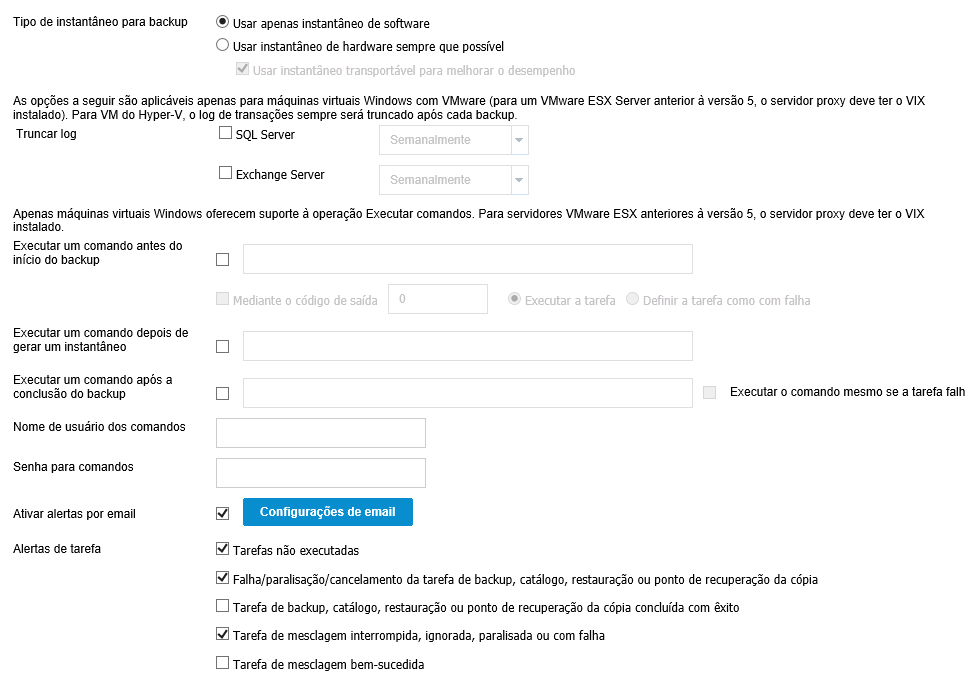
Siga esses passos:
Selecione uma das opções a seguir para o instantâneo de backup.
Especifica que o tipo de backup usa apenas o instantâneo do software. O Arcserve UDP não verificará se há instantâneos de hardware. O instantâneo de software utiliza menos recursos nas máquinas virtuais. É possível usar essa opção se o servidor tiver menos configurações e menor velocidade de processamento.
Especifica que o tipo de backup primeiro verifica se há um instantâneo de hardware. Se todos os critérios forem atendidos, o tipo de backup usa o instantâneo de hardware.
Observação: para obter mais informações sobre os critérios de instantâneo de hardware, consulte o pré-requisito.
Para o Hyper-V, o Arcserve UDP usa o provedor de hardware para obter um instantâneo VSS dos volumes no host do Hyper-V e importa o instantâneo de hardware para o servidor proxy. O servidor proxy deve ter um provedor de hardware adequado instalado. Para o VMware, o Arcserve UDP cria um instantâneo de software do vSphere por um curto período e, em seguida, cria um instantâneo de hardware. Esse instantâneo de hardware é montado no VMware ESX Server e o instantâneo de software é excluído. Em seguida, o Arcserve UDP usa o conteúdo no instantâneo de hardware para fazer backup dos arquivos relacionados à VM.
Especifica que o instantâneo de hardware usa um instantâneo transportável. Um instantâneo transportável aumenta a taxa de transferência de backup. Essa opção aplica-se apenas a servidores Hyper-V.
Permite especificar a programação para truncar logs para o SQL Server e o Exchange Server. É possível especificar a programação como Diária, Semanal ou Mensal. Isso é aplicável somente para VMware.
Permite a execução de um script antes de iniciar a tarefa de backup. Especifique o caminho onde o script está armazenado dentro do sistema operacional convidado da máquina virtual. Clique em No código de saída e especifique o código de saída para Executar tarefa ou Tarefa com falha. Executar a tarefa indica que a tarefa de backup continuará quando o script retornar o código de saída. Tarefa com falha indica que a tarefa de backup será interrompida quando o script retornar o código de saída. Isso é aplicável somente para VM do Windows.
Observações: (aplicável para os comandos após a criação de um instantâneo e após a conclusão do backup)
No nível do servidor proxy (aplicável para todas as tarefas de backup em execução neste servidor proxy)
[HKEY_LOCAL_MACHINE\SOFTWARE\Arcserve\Unified Data Protection\Engine\AFBackupDll]
No nível da VM
[HKEY_LOCAL_MACHINE\SOFTWARE\Arcserve\Unified Data Protection\Engine\AFBackupDll\<vm instance uuid>]
Observação: se você adicionar o valor de registro no nível da VM e do proxy, a configuração do registro no nível da VM terá prioridade sobre a configuração do registro no nível do proxy.
Permite executar um script depois que o backup do instantâneo for gerado. Especifique o caminho onde o script está armazenado dentro do sistema operacional convidado da máquina virtual. Isso é aplicável somente para VM do Windows.
Permite executar um script depois que a tarefa de backup foi concluída. Especifique o caminho onde o script está armazenado dentro do sistema operacional convidado da máquina virtual. Isso é aplicável somente para VM do Windows.
Se esta caixa de seleção estiver marcada, o script especificado em "Executar um comando após a conclusão do backup" será executado, mesmo se a tarefa de backup falhar. Caso contrário, o script será executado somente quando a tarefa de backup for concluída com êxito.
Permite especificar o nome de usuário para executar os comandos.
Permite especificar a senha para executar os comandos.
Permite ativar alertas por email. É possível especificar configurações de email e os tipos de alertas que você deseja receber por email. Ao selecionar esta opção, as seguintes opções serão ativadas para a seleção.
Permite configurar as definições de email. Clique em Configurações de email e configure o servidor de email e os detalhes do servidor proxy.
Permite selecionar os tipos de emails de alerta de tarefas que deseja receber.
Observação: quando você seleciona um nó como origem de backup ou proxy de backup, o Arcserve UDP verifica se o agente está instalado no nó e se é a versão mais recente. Em seguida, o Arcserve UDP exibe uma caixa de diálogo de verificação que lista todos os nós que possuem uma versão antiga do agente ou que não tem o agente instalado. Para instalar/atualizar o agente nesses nós, selecione o método de instalação e clique em Salvar.
As alterações são salvas e uma marca de seleção verde é exibida ao lado do nome da tarefa. A página do plano é fechada.
Observação: se precisar adicionar outra tarefa, você deverá selecionar o plano na guia Recursos e modificá-lo. Para modificar o plano, clique no plano do painel central. O plano é exibido e será possível modificá-lo.
O plano é automaticamente implantado nó do na máquina virtual de origem.
O plano de backup com base em host sem agente para a máquina virtual é criado. O backup é executado de acordo com a programação que você configurou na guia Programar. Também é possível fazer backup manual quando desejado.
|
Copyright © 2016 |
|